Sådan repareres YouTube-videoer sort skærm
Streaming Enheder / / August 04, 2021
Annoncer
I disse dage er YouTube blevet den vigtigste underholdningskilde for mange af os. Når nogen vil se deres yndlingsmusikvideo, lære en ny opskrift eller lære en ny færdighed, går de bare til YouTube. Men hvad sker der, når du klikker på en YouTube-video, og i stedet for videoen byder en sort skærm dig velkommen?
YouTube-videoer med sort skærmfejl er et almindeligt problem, som mange brugere har klaget over i lang tid. Det kan ske på grund af netværks- eller browserproblemer. Hvis du har at gøre med den samme fejl, skal du ikke bekymre dig. Denne artikel viser dig nogle effektive løsninger, der løser dette problem for dig på ingen tid.

Indholdsfortegnelse
- 1 Hvad forårsager problemet med sort skærm på YouTube-videoer?
-
2 Løsninger til løsning af problemet med sort skærm på YouTube-videoer:
- 2.1 Løsning 1: Kontroller din internetforbindelse:
- 2.2 Løsning 2: Genstart din browser eller opdater websiden:
- 2.3 Løsning 3: Log af din YouTube-konto:
- 2.4 Løsning 4: Stop hardwareacceleration:
- 2.5 Løsning 5: Deaktiver Adblockers og browserudvidelser:
- 2.6 Løsning 6: Ryd cachedataene:
- 2.7 Løsning 7: Opdater din browser:
- 2.8 Løsning 8: Skift til en anden browser:
Hvad forårsager problemet med sort skærm på YouTube-videoer?
Før vi går ned til løsningerne, lad os diskutere nogle af de mest almindelige årsager, der giver anledning til YouTube-videoens sorte skærmfejl.
Annoncer
- Langsom internetforbindelse: Hvis du bruger YouTube med lang internethastighed, kan fejlen opstå på grund af dit lokale netværk.
- Browserproblemer: Hvis din browser er forældet eller har beskadigede data, kan den oprette fejl på den sorte skærm på YouTube-videoer.
- Annonceblokerende plug-ins: Nogle gange blokerer annonceblokkere for videoen, hvilket resulterer i en sort skærmfejl på YouTube-videoer.
- Forstyrrelser fra tredjepartsudvidelser: I nogle tilfælde kan dine browserudvidelser fra tredjeparter oprette den sorte skærmfejl.
Løsninger til løsning af problemet med sort skærm på YouTube-videoer:
Her finder du 8 måder at løse problemet med Blackout på YouTube på alle videoer.
Løsning 1: Kontroller din internetforbindelse:
En svag eller langsom internetforbindelse kan forhindre din browser i at indlæse den komplette YouTube-video, og du får kun en sort skærm. I nogle tilfælde kan du kun finde lyden, men intet vises. Så den første ting du skal gøre er at kontrollere din internetforbindelse.
Gå gennem alle programmerne og alle de andre enheder, der er tilsluttet det samme netværk, og se om de også står over for et langsomt internetforbindelsesproblem. Hvis du finder et program på din computer, der sænker netværket, kan du deaktivere det. Til sidst skal du sørge for, at du har forbindelse til internettet korrekt, og at der ikke er nogen tekniske problemer. Når du er færdig med at kontrollere din internetforbindelse, skal du genindlæse din YouTube-video. Se om den sorte skærm kommer op igen.
Løsning 2: Genstart din browser eller opdater websiden:
Nogle gange kan en lille fejl i din browser forårsage problemet med sort skærm på YouTube-videoer. For at rette den fejl, kan du opdatere websiden. Du skal trykke på Genindlæs ikonet i webbrowseren. Du kan også trykke på F5 på dit tastatur for at opdatere videosiden.
Hvis den sorte skærm stadig er der, kan du prøve at genstarte din browser. Luk først webbrowseren, og genstart den derefter. Hvis fejlen stadig er til stede, selv efter at du har opdateret din browser, skal du gå ned til den næste løsning.
Annoncer
Løsning 3: Log af din YouTube-konto:
Som det viser sig, kan du undgå problemet med den sorte skærm på YouTube-videoer ved at logge ud af din YouTube (Google) -konto. For at logge ud fra din YouTube-konto skal du følge nedenstående trin.
- Vælg Konto ikon i øverste højre hjørne af din YouTube-side.

- Nu kan du vælge “Log ud" mulighed.
- Når du er logget ud, skal du prøve at afspille YouTube-videoen igen.
Hvis du støder på den sorte skærm, mens du prøver at afspille videoen, skal du gå til den næste løsning.
Løsning 4: Stop hardwareacceleration:
Hardwareacceleration hjælper din computer ved at levere nogle opgaver til GPU'en i stedet for CPU'en, hvilket resulterer i forbedret visuel ydeevne. Desværre kan hardwareacceleration skabe nogle problemer som f.eks. YouTube-skærmens sort skærmfejl. Så hvis du tidligere har aktiveret hardwareacceleration i din browser, skal du deaktivere det nu for at stoppe fejlen.
Følg trinene til Google Chrome-browseren:
- Vælg Menu i øverste højre hjørne af skærmen.
- Åben Indstillinger.
- Vælg derefter Vis avancerede indstillinger mulighed fra bunden.
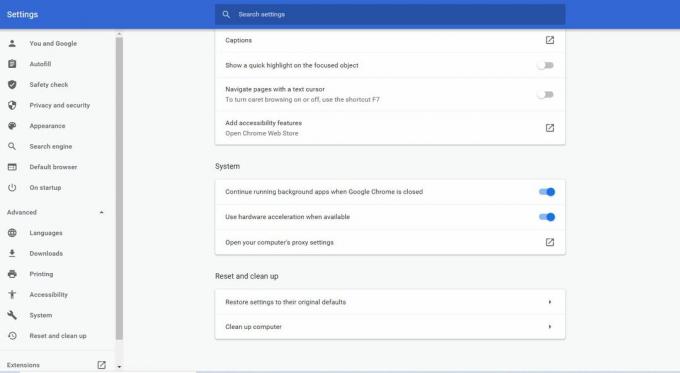
- Under System sektion, deaktiver Brug hardwareacceleration, når den er tilgængelig mulighed.
- Genstart nu din browser og tjek for den sorte skærm.
Følg trinene til Firefox-browseren:
- Vælg menu i øverste højre hjørne af skærmen.
- Vælge Muligheder.
- Vælg Fremskreden mulighed.
- Nu skal du fjerne markeringen i afkrydsningsfeltet ved siden af Brug hardwareacceleration, når den er tilgængelig.
- Genstart derefter din browser og se om du kan finde den sorte skærm igen.
Løsning 5: Deaktiver Adblockers og browserudvidelser:
Nogle brugere elsker at bruge annonceblokkere for at holde sig væk fra irriterende reklamer. Men disse annonceblokkere eller andre browserudvidelser kan forstyrre dine browserfunktioner som det sorte skærmproblem. Så vi foreslår, at du deaktiverer browserudvidelserne for at løse dette problem. Hvis du ikke ved, hvordan du deaktiverer udvidelserne, skal du følge nedenstående trin.
Annoncer
For Google Chrome-browseren:
- Skriv først krom: // udvidelser i adresselinjen, og tryk derefter på Gå ind.
- Fjern markeringen i afkrydsningsfeltet ud for annonceblokeringsudvidelsen Aktiveret og deaktiver annonceblokkeren.
- Prøv at afspille YouTube-videoen.
- Hvis den sorte skærmfejl vedvarer, skal du begynde at deaktivere andre udvidelser, indtil du finder den problematiske udvidelse.
For Firefox-browseren:
- Vælg Menu i øverste højre hjørne.
- Klik på Tilføjelser og åbn Add-ons Manager

- Vælg fanen Add-ons Manager Udvidelser eller temaer-panelet.
- Klik nu på det tilføjelsesprogram, du vil deaktivere.
- Du kan klikke på adblocking-udvidelsen og derefter vælge Deaktiver knappen for at deaktivere den.
- Vælg Genstart nu (hvis du finder det i pop op-meddelelsen).
- Nu kan du afspille en YouTube-video og se, om den sorte skærm kommer op igen.
- Du kan også gentage ovenstående procedure for de andre udvidelser en ad gangen. Gå dig ned i udvidelserne og se, hvilken udvidelse der forårsager problemer.
Løsning 6: Ryd cachedataene:
Undertiden bliver cachedataene i din browser stablet og begynder at forårsage forskellige problemer. De kan forstyrre dine browserindstillinger. Så de kan muligvis forårsage den sorte skærmfejl på YouTube. For at løse problemet med sort skærm skal du rense cachedataene i din browser.
Bemærk: Sletning af cachedata renser al browserhistorik, adgangskoder og tidligere indstillinger fra din browser.
Følg trinene til Firefox-browseren:
- Gå til Privatliv og sikkerhed fanen.
- Find Cookies og webstedsdata fanen.

- Vælg Slet data mulighed.
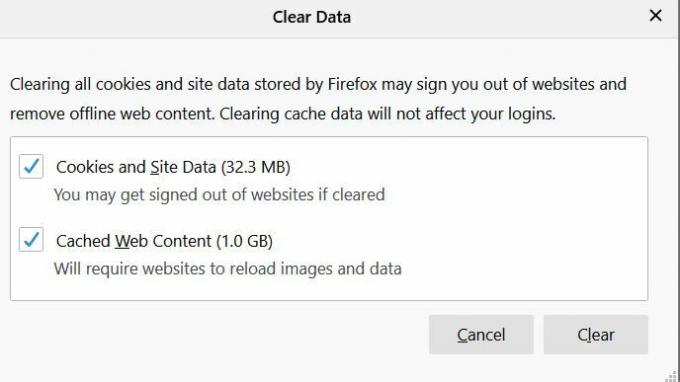
- Du kan vælge at fjerne markeringen af Cookies og webstedsdata.
- Klik nu på Cachelagret webindhold.
- Til sidst skal du trykke på Klar knap.
Følg trinene til Google Chrome-browseren:
- Klik på Menu i øverste højre hjørne af skærmen.
- Vælg Mere værktøj mulighed.
- Vælg Slet browserdata mulighed.

- Vælg nu et tidsinterval på toppen. Vi foreslår, at du vælger Hele tiden.
- Klik på Browserhistorik, cookies og andre webstedsdata, og Cachelagrede billeder og filer.
- Vælg Slet data mulighed for at slette alt.
Prøv at afspille en YouTube-video, og se om du kan finde problemet med sort skærm denne gang.
Løsning 7: Opdater din browser:
En anden mest almindelig årsag til den sorte skærmfejl er en forældet browser. De ældre browserversioner bruger Adobe Flash Player-pluginnet, som ikke er inkompatibelt med YouTube længere. Så en ældre browserversion kan give anledning til den sorte skærmfejl. For at forhindre fejlen foreslår vi, at du opdaterer din browser til den nyeste version.
Afinstaller først browseren fra din computer. Gå derefter til din browsers officielle hjemmeside og søg efter den nyeste version. Download derefter browseren og installer den på din computer. Efter opdatering af din browser vil den sorte skærmfejl sandsynligvis aldrig komme tilbage igen.
Løsning 8: Skift til en anden browser:
Hvis ingen af de ovennævnte løsninger kom til din brug, skal du ændre din browser. Det er muligt, at din browser ikke er i stand til at afspille YouTube-videoer på grund af tidligere konfiguration, browserudvidelser eller andre indstillinger. I dette tilfælde skal du prøve en ny browser. Prøv at afspille en YouTube-video i en anden browser, og kontroller, om du støder på den sorte skærmfejl igen.
YouTube er den mest betroede videodelingsplatform på Internettet. Det giver uddannelse, underholdning samt indtjeningsmuligheder til sine brugere. Og det kan være meget frustrerende at støde på den sorte skærmfejl på YouTube-videoer, mens du afspiller en video.
For at lette dine bekymringer er vi kommet med nogle nyttige løsninger med en trinvis vejledning. Bare tag dig ned til løsningen og se, hvilken der fungerer for dig. Vi håber, at du får succes med at løse problemet med sort skærm, og du begynder at nyde YouTube-videoer uden afbrydelse. Hvis du har spørgsmål eller feedback, skal du skrive kommentaren i nedenstående kommentarfelt.


![Sådan installeres lager-ROM på AllCall Rio X [Firmware Flash-fil]](/f/a0da7d56b6946b0e7337c7be6bb3926b.jpg?width=288&height=384)
